Betulkan masalah yang terhempas di Windows 10/11
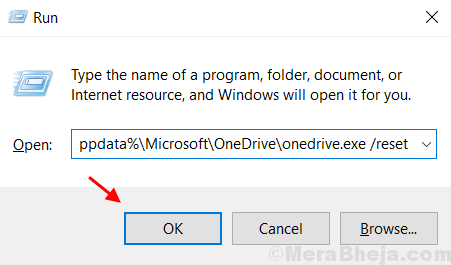
- 1514
- 40
- Clarence Powlowski
Sebilangan pengguna telah melaporkan OneDrive terhempas sepanjang masa atau gagal memasang atau muncul selepas memasang masalah di Windows 10 OS. Berikut adalah kaedah mudah yang anda dapat dengan mudah menyelesaikan semua masalah ini sekaligus .
Isi kandungan
- Betulkan 1 - Tetapkan semula OneDrive
- Betulkan 2 - melalui Editor Pendaftaran
- Betulkan 2 - Pasang semula OneDrive
Betulkan 1 - Tetapkan semula OneDrive
1. Tekan Kekunci Windows dan kekunci R Bersama untuk dibuka Jalankan.
2. Sekarang, salin dan tampal arahan yang diberikan di bawah dalam kotak arahan run.
%localAppdata%\ microsoft \ onedrive \ onedrive.exe /reset
3. Tekan okey.
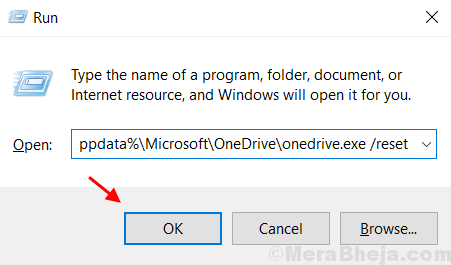
Nota: Setelah melaksanakan ikon perintah OneDrive ini akan muncul dan kemudian hilang dalam beberapa saat yang menunjukkan bahawa proses penetapan semula berjalan dengan jayanya di latar belakang.
Sekiranya ia tidak berlaku, salin dan tampal arahan yang diberikan di bawah sekali lagi dalam kotak arahan run.
%localAppdata%\ microsoft \ onedrive \ onedrive.exe
Sekiranya masih tidak menyelesaikan masalah anda, nyahpasang OneDrive dan pasang semula dari laman web rasmi OneDrive.
Betulkan 2 - melalui Editor Pendaftaran
1. Cari regedit dalam kotak carian Windows PC.
2. Klik pada Editor Pendaftaran untuk membuka editor pendaftaran.
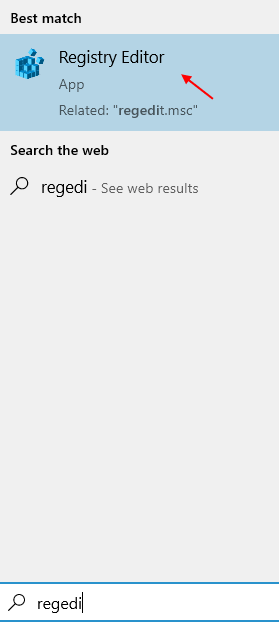
3. Sekarang, di editor pendaftaran melayari lokasi berikut.
HKEY_LOCAL_MACHINE \ Software \ Policies \ Microsoft \ Windows \ OneDrive
4. Klik dua kali pada Disablefilesyncngsc dan pastikan data nilai ditetapkan ke 0.
5. Klik dua kali pada Disablefilesync dan pastikan data nilai ditetapkan ke 0.
Betulkan 2 - Pasang semula OneDrive
1 - Cari cmd dalam kotak carian Windows.
2 - Klik kanan pada ikon command prompt yang muncul dalam carian dan pilih Jalankan sebagai pentadbir
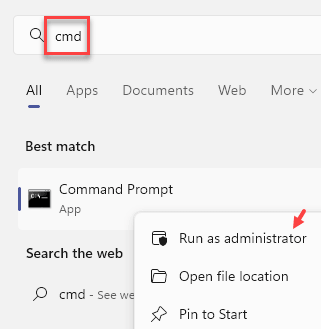
3 - Sekarang, jalankan arahan yang diberikan di bawah untuk menyahpasang OneDrive sepenuhnya dari PC anda
taskkill /f /im onedrive.exe
%Systemroot%\ syswow64 \ onedrivesetup.exe /uninstall
Catatan: - Sekiranya anda mempunyai PC 32 bit, maka jalankan arahan %Systemroot%\ System32 \ OneDrivesetup.exe /uninstall bukannya arahan yang diberikan di atas dan tekan Masukkan
4 - Sekarang, pergi ke Fail Explorer dan Salin dan Tampal %Userprofile%\ onedrive di bar alamat dan memukul masukkan kunci
5 - Sekarang, pilih dan padamkan semua fail.
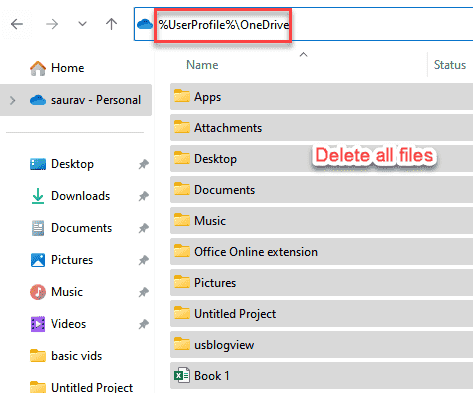
6 - Sekarang, pergi ke %LocalAppdata%\ Microsoft \ OneDrive dalam penjelajah fail dan Padam Semua folder kecuali Kemas kini folder
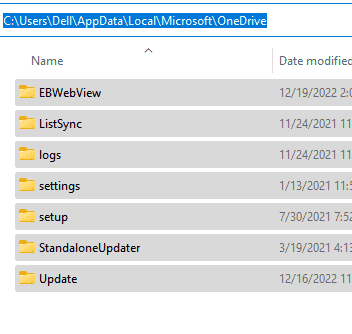
7 - Sekarang, pergi ke %ProgramData%\ Microsoft OneDrive dan Padam semua fail
8 - Juga, pergi ke C: \ onedrivetemp dan padamkan semua fail
9 - Setelah semua ini, mulakan semula komputer
10 - Sekarang, muat turun dan pasang OneDrive lagi dari sini
- « Cara memadam perkhidmatan secara kekal di Windows 10
- Buat aplikasi beban Windows 10 dengan pantas semasa permulaan di Windows 10 »

